Registreeritud omaniku ja organisatsiooni muutmine Windows 10-s
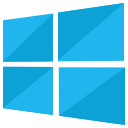
Kui Windows 10 on installitud, salvestab see selle isiku nime, kellele see on litsentsitud, ja tema organisatsiooni. Näete neid dialoogiaknas "Teave Windowsi kohta":
Võib-olla soovite need väärtused millekski muuks muuta. Kahjuks pole Windowsil nende muutmiseks kasutajaliidest, kuid siin on lahendus.
Kasutatava operatsioonisüsteemi praeguste väärtuste nägemiseks saate teha järgmist.
- Vajutage Võida + R klaviatuuri kiirklahve. Näpunäide: vaadake Windowsi (Win) klahviga otseteed, mida iga Windows 10 kasutaja peaks teadma
- Tippige väljale Käivita järgmine tekst:
võitja
- Avaneb dialoog "About Windows". See sisaldab teavet, mida otsime:
Nüüd vaatame, kuidas seda muuta.
Kuidas muuta registreeritud omanikku Windows 10-s
Seda saab teha lihtsa registri näpunäidetega. Järgige allolevaid juhiseid.
- Avatud Registriredaktor.
- Minge järgmisele registrivõtmele:
HKEY_LOCAL_MACHINE\SOFTWARE\Microsoft\Windows NT\CurrentVersion
Näpunäide: saate soovitud võtmega kiiresti avada registriredaktori rakenduse. Vaadake järgmist artiklit: Kuidas ühe klõpsuga soovitud registrivõtmele hüpata.
- Siin muuda RegistreeritudOmanik ja Registreeritud organisatsioon stringi väärtused. Nende nimedest selgub, milleks iga parameetrit kasutatakse.
Nüüd avage uuesti dialoog "About Windows". See peaks kajastama teie tehtud muudatusi:
Laadige alla Winaero Tweaker
See on kõik. See trikk töötab ka kõigis vanemates Windowsi versioonides.


